Imprimir Códigos QR (Instructores)
Nota: El administrador del sistema debe habilitar el inicio de sesión con códigos QR para el centro educativo o distrito. Esta función solo se encuentra disponible para las organizaciones Enterprise.
Consulte este artículo para brindar asistencia a sus alumnos respecto al inicio de sesión con códigos QR: Iniciar sesión en Schoology con un código QR (alumnos)
Imprimir los códigos QR de un curso
Los administradores del curso que tengan el permiso habilitado pueden imprimir los códigos QR de sus alumnos desde el área Miembros de los cursos que administran. Puede imprimir códigos QR para alumnos individuales o de manera masiva para toda la clase.
Los códigos QR que se imprimen coinciden con la plantilla de etiquetas de Avery para etiquetas cuadradas de 2 pulgadas (5 cm). Si realiza la impresión en etiquetas Avery, realice lo siguiente:
Utilice el navegador Chrome al realizar la impresión.
En la pantalla Imprimir dentro de Chrome, en la sección “Más opciones”, verifique que la opción seleccionada en el campo “Márgenes” sea “Ninguno”.
Para imprimir el código QR de una persona, realice lo siguiente:
Haga clic en el icono de engranaje a la derecha del nombre del alumno.
Seleccione Imprimir código QR en el menú desplegable.
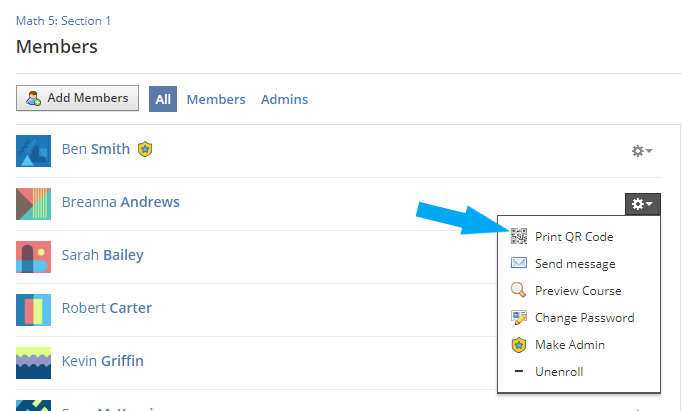
3. Aparecerá una ventana modal para confirmar el nombre del alumno para el cual desea imprimir el código QR. Haga clic en Imprimir para confirmar.
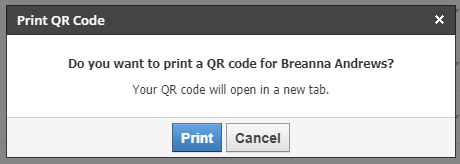
4. Se abrirá una nueva pestaña en el navegador. Imprima el código desde su navegador.
Para imprimir el código QR de una sección completa, realice lo siguiente:
Diríjase a la página Miembros del curso.
Haga clic en Imprimir todos los códigos QR en el sector derecho de la página, debajo de Código de acceso.
Haga clic en Imprimir para confirmar.
Se abrirá una nueva pestaña en el navegador. Imprima el código desde su navegador.
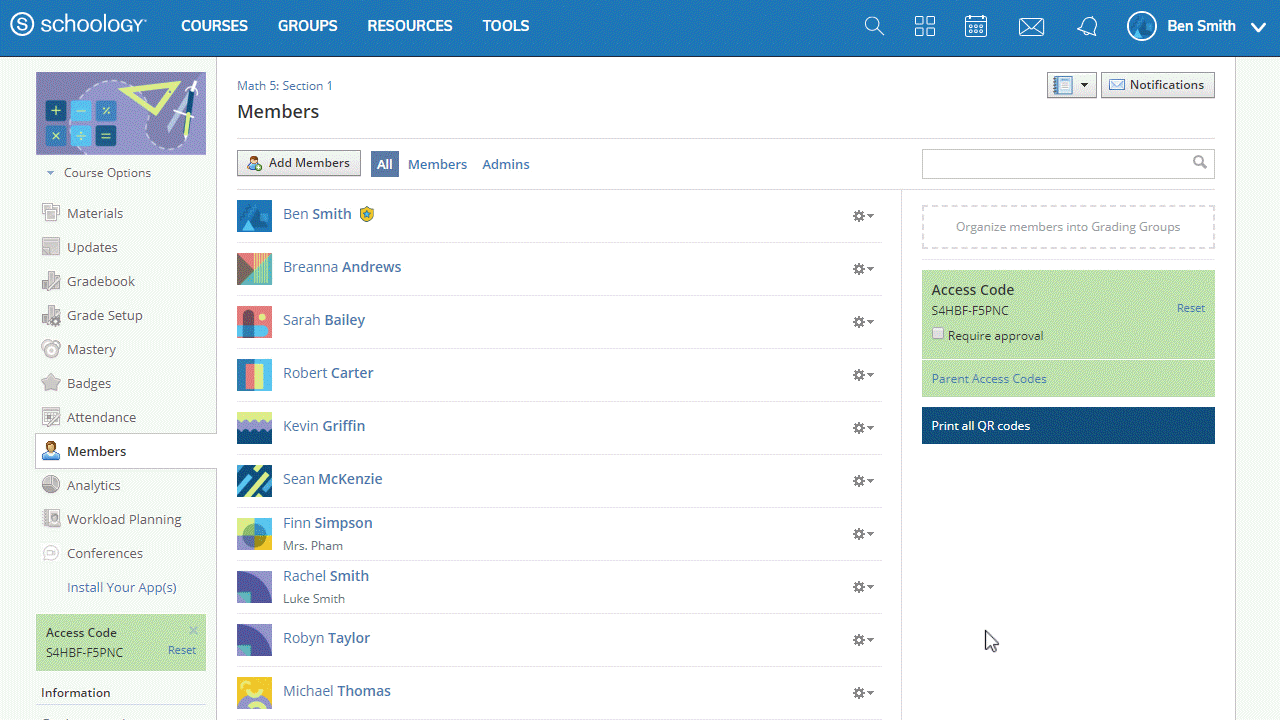
Preguntas frecuentes y sugerencias para solucionar problemas
¿Qué debo hacer si un alumno extravía su código QR?
Si un alumno pierde su código QR, por motivos de seguridad, le recomendamos firmemente que se comunique con el administrador del sistema para restablecer el código QR. Solo los administradores del sistema pueden restablecer el código QR de un alumno.
¿Qué debo hacer si el código QR de un alumno no funciona?
Los alumnos verán un mensaje de error, independientemente de si esto ocurre en la versión web de Schoology o en las aplicaciones para iOS o Android.
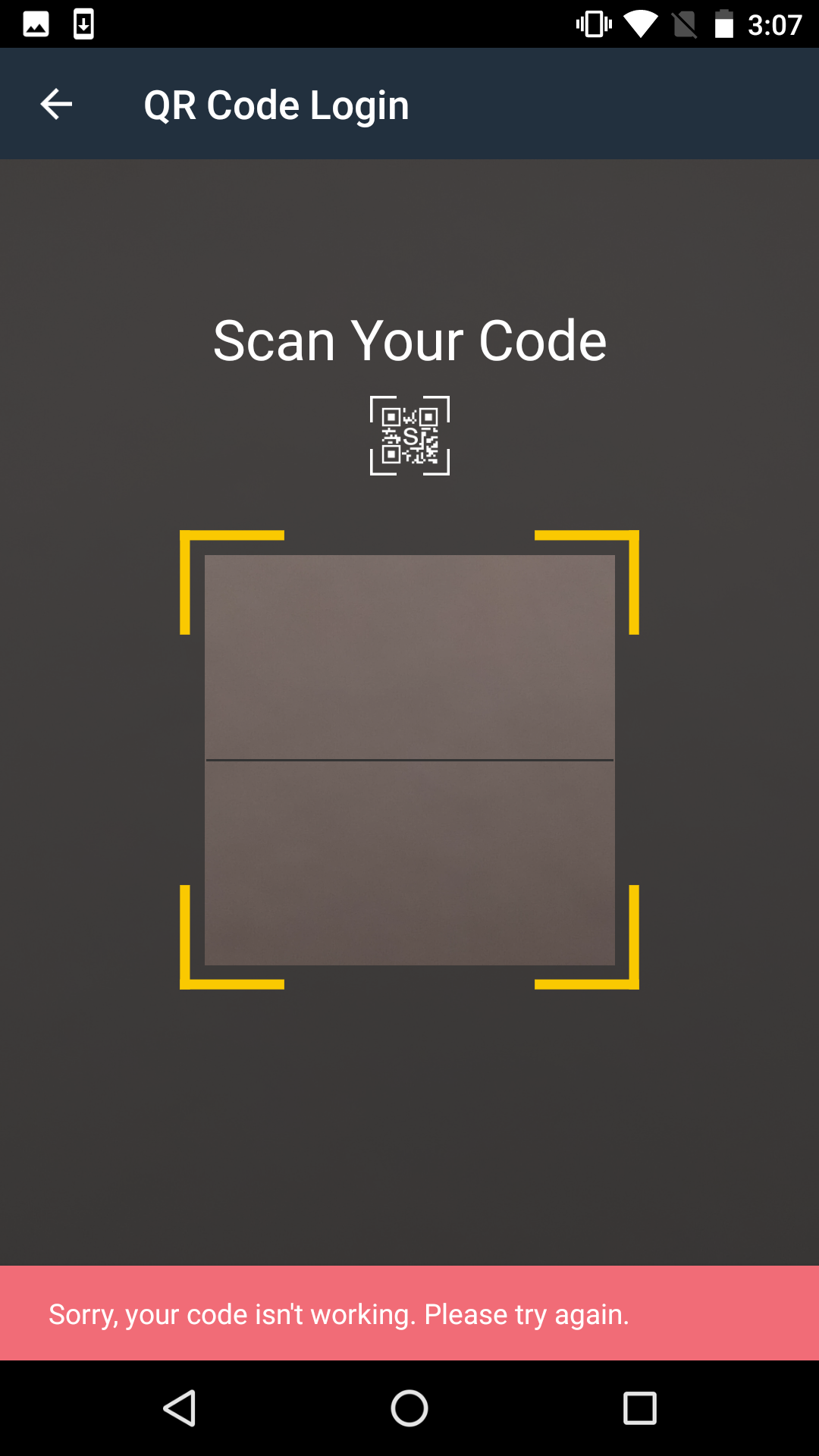
Izquierda: la pantalla de inicio de sesión en un iPhone X. Derecha: la pantalla de inicio de sesión en un LG Nexus 5X.
Si ve este mensaje, comuníquese con el administrador del sistema para recibir asistencia y solucionar el problema, o bien, para posiblemente restablecer e imprimir un código QR nuevo para el alumno. Solo los administradores del sistema pueden restablecer el código QR de un alumno.
¿Existe alguna mejor práctica respecto a cómo administrar los códigos QR de manera segura?
Es importante recordar que estos códigos son, en esencia, contraseñas para Schoology. Se recomienda imprimir los códigos QR en objetos que permanezcan en el aula y que no se compartan con otros alumnos.
Mi alumno hizo un dibujo encima del código QR. ¿Seguirá funcionando?
Es posible escanear un código QR resaltado con un marcador. Si su objetivo es desactivar el código, le recomendamos firmemente que se comunique con el administrador del sistema para restablecer los códigos QR y evitar poner en riesgo los datos del alumno.
